Datenquelle kopieren
Sie können die Datenquelle Ihrer IGEL Universal Management Suite (UMS) im UMS Administrator wie in diesem Artikel beschrieben kopieren. Diese Funktion ist hilfreich, wenn Sie zu einer anderen Datenbank migrieren möchten.
Beispielkonfiguration
Um Ihre UMS-Datenbank von einer Embedded DB auf ein externes Datenbanksystem umzustellen, finden Sie eine detaillierte Anleitung unter: So migrieren Sie eine UMS-Datenbank von einer Embedded DB zu Microsoft SQL Server.
Menüpfad: UMS Administrator > Datenquelle
Der Standardpfad zum UMS Administrator:
Linux: /opt/IGEL/RemoteManager/RMAdmin.sh
Windows: C:\Program Files\IGEL\RemoteManager\rmadmin\RMAdmin.exe
Die Anwendung IGEL UMS Administrator kann nur auf dem UMS Server gestartet werden.
Bekanntes Problem bei der Migration zu einer Oracle-Datenbank
Es ist nicht möglich, über RMAdmin von einer Nicht-Oracle-Datenbank zu einer Oracle-Datenbank zu migrieren. Die erstmalige Verwendung einer Oracle-Datenbank ist jedoch möglich und wird unterstützt. Ebenso ist es möglich, eine bestehende Oracle-Datenbank auf eine höhere Version zu aktualisieren.
Allgemeine Anweisungen
Um eine Datenquelle in eine andere zu kopieren:
Bereiten Sie die neue Datenbank entsprechend der UMS-Installationsanweisung vor.
Legen Sie im UMS Administrator eine passende neue Datenquelle für dieses DBMS an.
Wählen Sie die noch aktive Datenquelle der Embedded-DB aus.
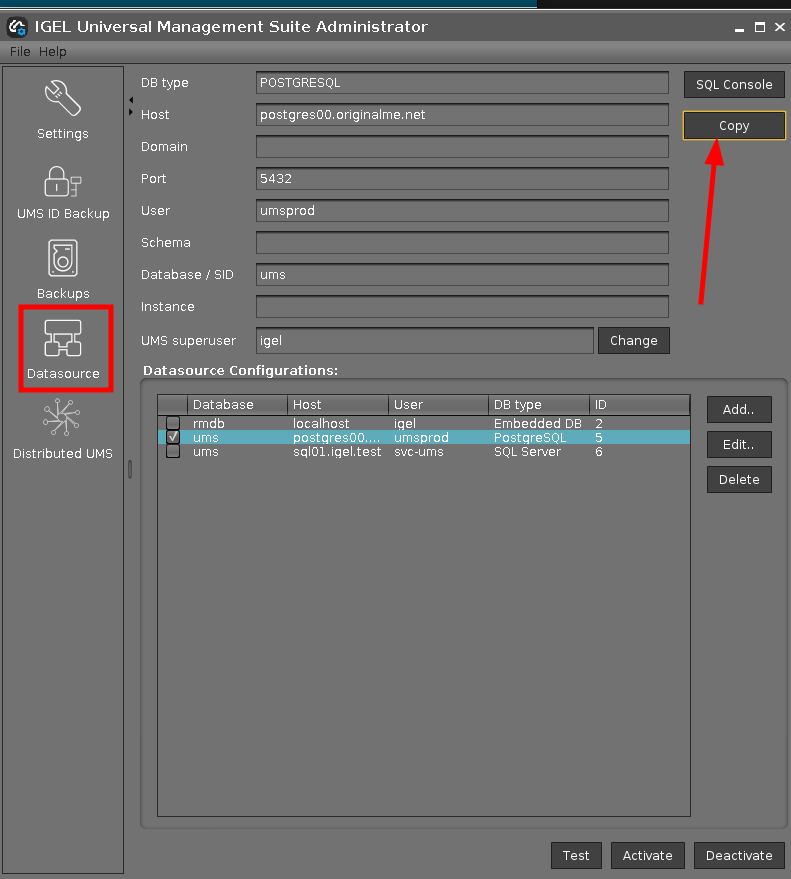
Klicken Sie auf Kopieren, um die alte Datenquelle in die neue zu kopieren.
Wählen Sie die Zieldatenquelle aus und klicken Sie auf OK.
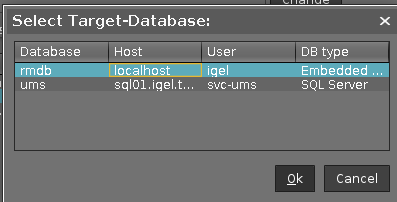
Starten Sie den Prozess nach Eingabe der Anmeldedaten des Ziels.
Aktivieren Sie die neue Datenquelle.
Warten Sie, bis der UMS Server vollständig gestartet ist, d.h. bis die UMS Konsole sich mit ihm verbinden kann.
